آموزش کار با هاست دانلود
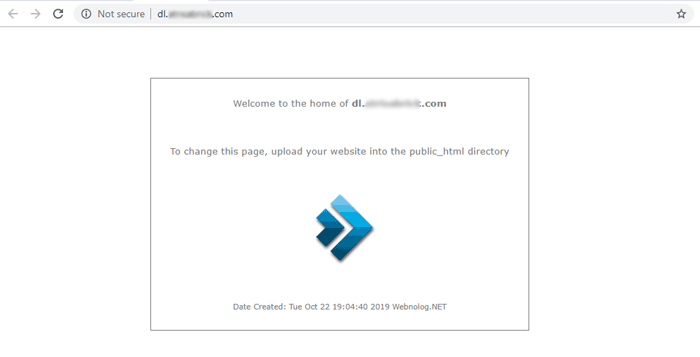
هاست دانلود به میزبانی گفته میشود که میتوان روی آن فایلهایی را تنها برای دانلود توسط مشتریان بارگذاری کرد. برخی از سایتها که با عنوان سایت دانلود شناخته میشوند، حاوی فایلهای حجیم و سنگینی هستند که امکان بارگذاری آنها روی هاست معمولی وجود ندارد. چون هم هزینهٔ مدیریت این چنین اسنادی زیاد میشود. هم اینکه به دلیل اینکه سایت ما هم دقیقاً در جایی که اسناد دانلود قرار گرفتهاند، سرعت سایت را هم کاهش میدهند! پس بهتر است که برای بهبود کیفیت سایت و کم کردن هزینهها از هاست دانلود استفاده شود.
حتی برخی اوقات سایتهایی که دارای عکسهای پر حجم هستند هم میبایستی عکسهای خود را روی هاست دانلود بارگذاری کنند. که راجع به این نکته هم در ادامه صحبت خواهیم کرد.
هاست دانلود دقیقاً به مانند دیگر هاستهایی است که روی آن میتوان سایت راهاندازی کرد. اما از نظر سخت افزاری و نرم افزاری طوری پیکربندی شدند، که برای دریافت و ارسال با سرعت بالا بهینهتر شوند. از طرف دیگر یک هاست دانلود معمولاً امکان اجرای فایلهایی که با زبانهای برنامه نویسی نوشته شدهاند را ندارد. یعنی مثلا شما سند php نمیتوانید روی هاست دانلود اجرا کنید.
تنها کاری که میتوانید انجام دهید، این است که یک سند روی هاست دانلود بارگذاری کنید. به آن سند یک نشانی اینترنتی تعلق میگیرد؛ بسته به اینکه چه نوع دامنهای را به هاست دانلود خود متصل کردید. حالا نشانی اینترنتی فایل دانلودی را در هر کجایی از سایتتان که بگذارید، بازدید کنندگان با کلیک روی پیوند آن، میتوانند شروع به دریافت آن نمایند.
حالا عملی وارد گود خواهیم شد!
زمانی که قصد تهیهٔ یک هاست دانلود دارید، از شما یک دامنه دریافت میشود که این دامنه، همان دامنه یا نشانی اینترنتی هاست دانلود شماست. برای اینکه تمامی اسنادی که روی هاست دانلود بارگذاری میکنید، قابلیت دریافت و دانلود را داشته باشند، دامنهای که انتخاب میکنید باید معتبر باشد.
حالا این دامنه، میتواند یک دامنه کامل مثل example.com باشد. یا اینکه یک زیر دامنه از دامنهای باشد که شما مالک آن هستید. مثل dl.example.com . از آنجایی که خرید یک دامنهٔ جدید برای هاست دانلود مقرون به صرفه و خیلی هم کار درستی نیست، بهتر است یک زیر دامنه به هاست دانلود بچسبانید. در زمانی که در حال سفارش هاست دانلود هستید، فقط کافی است نشانی زیر دامنه را وارد کنید. مثلاً pic.example.com.
اما بعد از ثبت سفارش حتماً به کنترل پنل هاستی بروید که دامنه روی آن میزبانی میشود. و از آنجا وارد بخش DNS شده و یک رکورد A ایجاد کنید. مثلاً در کنترل پنل سی پنل، باید وارد بخش Zone Editor شوید و روی Manage یک دامنه کلیک کنید و رکورد A با مقدار IP سرور دانلود بسازید. آیپی سرور دانلود معمولاً در ایمیل فعال سازی هاست دانلود به شما داده میشود. اگر این طور نبود، حتماً از طریقه ناحیه کاربری سایت فروشنده این آیپی ذکر شده.
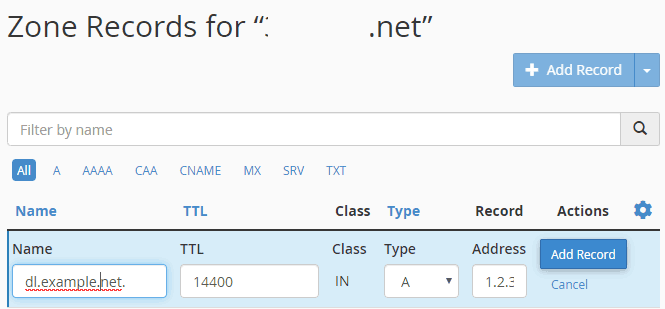
پس از ساخت رکورد A برای دامنهای که قصد ساخت زیر دامنه از آن را دارید، اگر هاست دانلود شما هم به درستی تنظیم شده باشد، با ورود به نشانی زیر دامنه در مرورگر، با صفحهای به مانند تصویر زیر مواجه خواهید شد.
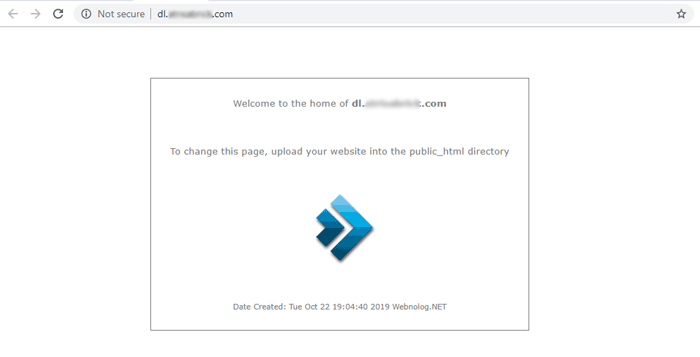
البته این صفحه برای هاستهای دانلودی است که دارای کنترل پنل دایرکت ادمین هستند. که عمدتاً هم همین طور است. با دیدن این صفحه، مشخص میشود که همه چیز درست است. حالا باید به سراغ ادامهٔ کار رفت.
اتصال هاست دانلود به هاست سایت
خیلی از افراد کار خاصی برای اتصال هاست دانلود به هاست سایت انجام نمیدهند. بلکه همین که زیر دامنه ای را به هاست دانلود خو متصل کنند، با بارگذاری اسناد داخل پوشهٔ public_html روی هاست دایرکت ادمین (هاست دانلود)، یک آدرس از آن فایل ساخته خواهد شد که آن آدرس را مستقیم درون یک لینک درون سایت خود قرار میدهند.
اما برای کسانی که از وردپرس یا دیگر سیستمهای مدیریت محتوا استفاده میکنند، یک راهکار سادهتری برای اتصال این دو هاست به همدیگر وجود دارد. در وردپرس افزونههایی هستند که با نصب و پیکربندی آنها، میتوان کاری کرد که با بارگذاری یک عکس یا فایل، درون بخش کتابخانهٔ وردپرس، به صورت خودکار به هاست دانلود متصل شود.
برای این کار، حتماً میبایستی روی هاست دانلود یک حساب FTP ایجاد کرد. این حساب FTP دارای یک نام کاربری و رمز عبور است که از هر کجای دنیا میتوان به این هاست متصل شد. وردپرس هم از همین روش برای انتقال اسناد روی هاست دانلود استفاده میکنید.
یکی از این افزونهها برای وردپرس Upload to FTP است. تنها کاری که باید انجام داد، این است که بعد از نصب و فعال سازی افزونه، اطلاعات حساب FTP ای که روی هاست دانلود ایجاد کردیم را به آن بدهیم. از الان به بعد دیگر خود این افزونه کار انتقال پروندههای چند رسانهای که تازه بارگذاری میشوند، به هاست دانلود را مدیریت میکند. البته پروندههایی که تا الان داخل رسانه وردپرس بارگذاری شدند باید به صورت دستی منتقل شوند که در آموزش کامل این افزونه که پیوند آن در بالا آورده شده، کاملاً توضیح داده شده.
جمع بندی
با توضیحاتی که خدمت شما داده شد، الان باید فهمیده باشید که با هاست دانلود چطور باید کار کرد. هاست دانلود مانند هاست عادی است. با این تفاوت که امکان اجرای سیستم مدیریت محتوا یا نرم افزار را ندارد. فقط باید فایل روی آن آپلود کنید. در اتصال زیر دامنه به هاست دانلود باید کمی دقت داشته باشید. چرا که تنظیم رکورد A حساس است و نباید ایرادی در انجام این کار وجود داشته باشد. در نهایت اگر هاست دانلود خریداری کردید و مشکلی با آن داشتید، حتماً از بخش پشتیبانی مشکل خود را در میان بگذارید تا کارشناسان شما را راهنمایی کنند.
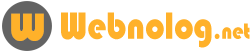
7 دیدگاه
سلام وقت بخیر. متشکر بابت توضیحات شفافتون. من از طریق راه اول zone editor هاست دانلود رو متصل کردم. چون هاست دانلود رو تازه خریدم یه سوال برام پیش اومده. الان تمام لینکهایی که از قبل داشتم رو باید یکی یکی و دستی تغییر بدم؟هیچ کدی نیست که همه رو یکجا تغیییر بده؟ نمیخوام افزونه نصب کنم چون همینطوری تعداد افزونه هام بالا هست.
بابت پاسخگویی از شما پیشاپیش سپاسگزارم
با سلام. اگر از افزونه استفاده کنید، بعد از اعمال تغییرات لازم، میتونید مجدد افزونه رو حذف کنید. چرا که کار افزونه اینه که توی پایگاه داده نشانی های اسناد رو به روز آوری کنه و بعد از اون میتونید به راحتی افزونه رو حذف کنید.
علاوه بر آن با استفاده از کدهای SQL هم بدون استفاده از افزونه قادرید این تغییر رو اعمال کنید. با یک جستجو در گوگل، میتونید این کد رو پیدا کنید. اما قبل از هر چیز بهتره که از کل پایگاه داده یک نسخه پشتیبان تهیه نمایید.
عالی بود. ممنون
سلام وقت بخیر ..پس اول باید ساب دامین تشکیل بدم بعد هاست دانلود به ساب دامین وصل کنم ؟ یا باید به ورد پرس اتصال بدم ؟ یا هر دو ؟ …اگر هر دو کدومو اول باید به هاست دانلود اتصال بدم ؟ ممنون میشم راهنماییم کنید
سلام. برای انجام این کارها تقریباً اولیویتی وجود نداره. میتونید از هر کجا که خواستید شروع کنید.
شما اول باید رکورد A مورد نظر را برای زیردامنه توی Zone دامنه اصلی ایجاد کنید. حالا اگه هاست دانلود با اون زیر دامنه ساخته بشه، با زیردامنه به راحتی قابل دسترس خواهد بود. حالا اگر روی هاست دانلود هر فایلی بارگذاری کنید، از طریق یک نشانی اینترنتی که ابتدا با زیردامنه شروع میشه، قابل دانلوده.
حالا باید بیاد سراغ وردپرس و افزونه مورد نظر رو اونجا نصب کنید و تنظیمات اتصال وردپرس به هاست دانلود رو انجام بدید. همین.
سلام لینک های دانلود من پخش انلاین میشن
میخام مستقیم شروع ب دانلود بشه چیکار کنم
با سلام. باید کدی رو توی سند .htaccess قرار بدید که به مرورگر اطلاع بده که به جای نمایش دانلود رو شروع کنه. برای پیدا کردن این کد بهتره که در بخش مرکز آموزش سایت جستجو کنید و یا گوگل کنید.